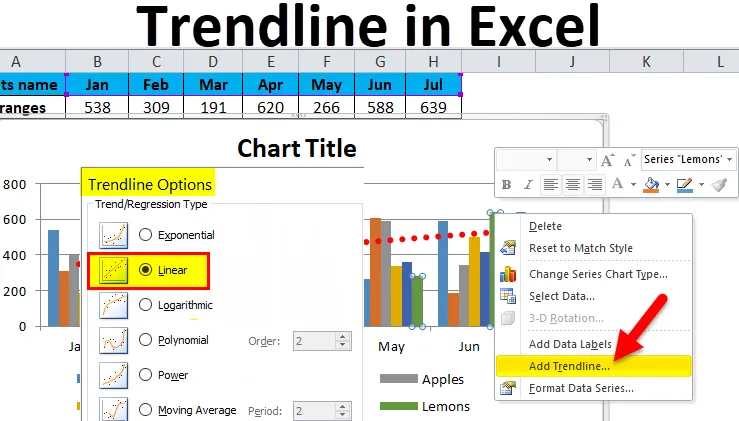
Excel Trendline (Innholdsfortegnelse)
- Trendline i Excel
- Typer trendline i Excel
- Hvordan lage en trendline i Excel?
Trendline i Excel
For å kjenne til den generelle trenden med data eller med andre ord for å vite veksten i virksomheten går i hvilken retning, bruker vi trendlinjer i Excel. Trendlinjer kan brukes med forskjellige typer diagrammer som søylediagrammer, kolonnediagrammer, linjediagrammer etc.
Trendlinje ser ut som et linjediagram, selv om den fungerer annerledes med den.
Typer trendline i Excel
Det er forskjellige typer trendlinjer i Excel:
- Eksponentiell trendlinje
- Lineær trendlinje
- Logaritmisk trendlinje
- Polynomisk trendlinje
- Krafttrendline
- Moving Average trendline
Nå skal vi forklare en etter en hvilke typer Trendline i Excel.
eksponentiell:
Denne trendlinjen brukes mest der dataene stiger eller faller konstant. Unngå denne trendlinjen, hvis dataene inneholder null eller negative verdier.
Linear:
Denne trendlinjen er nyttig for å lage en rett linje for å vise økning eller reduksjon av dataverdier på en rett linje.
logaritmisk:
Denne trendlinjen er nyttig der data plutselig øker eller reduseres og deretter blir stabile på et tidspunkt. I denne trendlinjen kan du ta med de negative verdiene i datasettet.
polynom:
Denne trendlinjen er nyttig der du ser gevinst eller tap i virksomheten. Graden av denne trendlinjen viser antall svingninger i dataene.
Makt:
Denne trendlinjen er nyttig der datasettet brukes til å sammenligne resultater som øker med en fast hastighet. Unngå denne trendlinjen hvis datasettet inneholder null eller negative verdier.
Glidende gjennomsnitt:
Denne trendlinjen viser mønsteret tydelig i datasettet som jevner linjen. Denne trendlinjen brukes mest i Forex Market.
Hvordan lage en trendline i Excel?
Å lage en Trendline i Excel er veldig enkelt og enkelt. La oss forstå etableringen av Trendline i Excel med noen eksempler.
Du kan laste ned denne Trendline Excel-malen her - Trendline Excel-malEksempel 1
Anta at vi har gitt fruktene navn og deres produksjonsnummer måned.

Følg trinnene nedenfor for å lage trendline i Excel:
- Velg hele dataene inkludert overskriftene.
- Gå til INSERT- fanen.
- Klikk på kolonnediagrammer under charts-delen, og velg deretter 2-D kolonnediagram som vist under skjermdump.
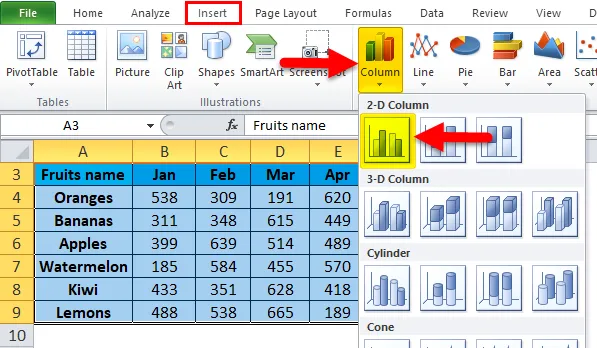
- Det vil lage et kolonnediagram over de gitte dataene som vist nedenfor.

- Etter formatering av legender og lagt til diagramtittel vil diagrammet se ut som nedenfor:
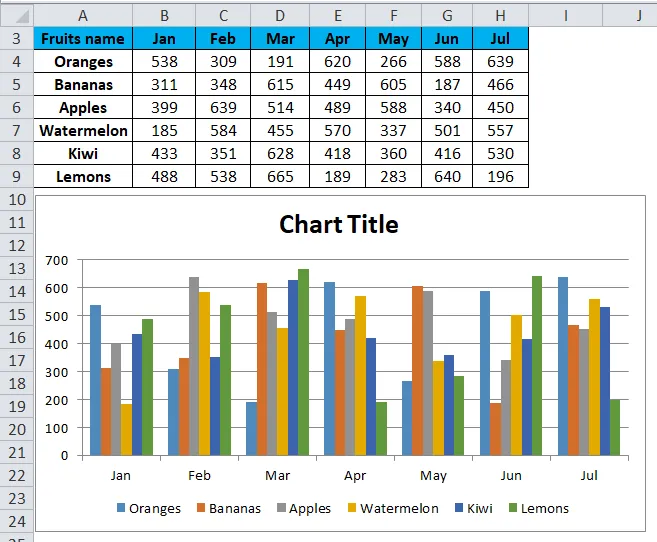
- Klikk på Kartområdet og høyreklikk. Det vil åpne en rullegardinliste over noen alternativer som vist på skjermbildet nedenfor.

- Klikk på alternativet Legg til trendlinje fra rullegardinlisten.

- Det vil åpne en Format Trendline- boks som vist under skjermbildet.
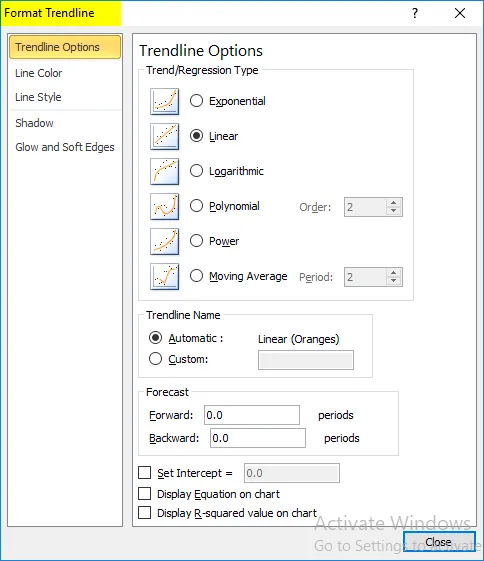
- Forsikre deg om at alternativet Linear er valgt. Se skjermbildet nedenfor.
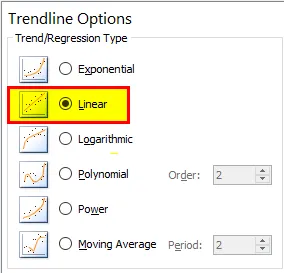
- Ved å bruke alternativet Fyll & linje kan du formatere trendlinjen.
- Det vil lage den lineære trendlinjen i diagrammet som vist nedenfor.

- Gjennom denne trendlinjen kan vi forutsi veksten i virksomheten.

Eksempel 2
Vi har gitt salgsbeløpet periode klokt.
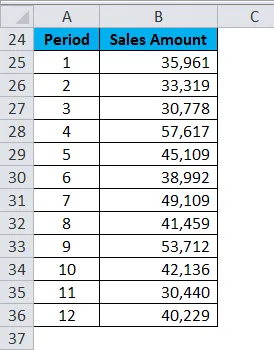
Følg trinnene nedenfor for å lage trendline i Excel:
- Velg hele dataene inkludert kolonneoverskrifter.
- Gå til kategorien Sett inn og velg Linjediagram og klikk på OK . Se skjermbildet nedenfor.

- Diagrammet er vist nedenfor:
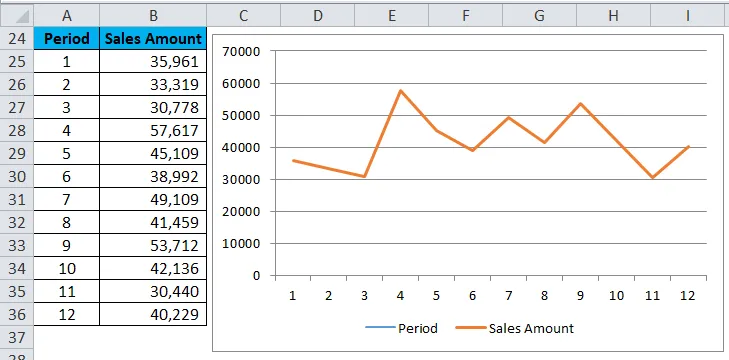
- Nå høyreklikk på linjen i et linjediagram og velg alternativet Legg til trendlinje. Se skjermbildet nedenfor.

- Det åpner vinduet Format Trendline .
- Forsikre deg om at alternativet Linear er valgt.
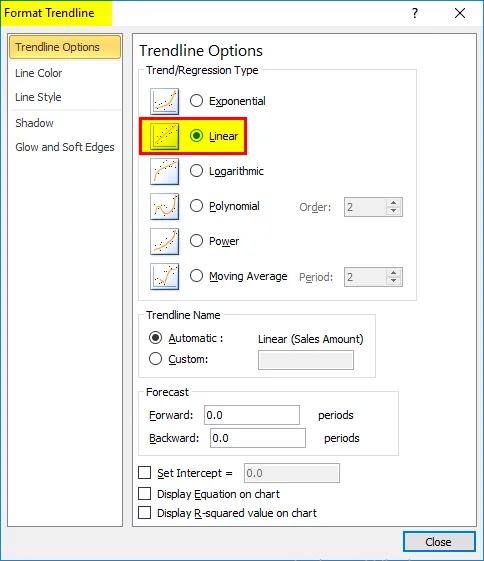
- Lukk nå vinduet, og det vil sette inn trendlinjen i diagrammet ditt. Se skjermbildet nedenfor.
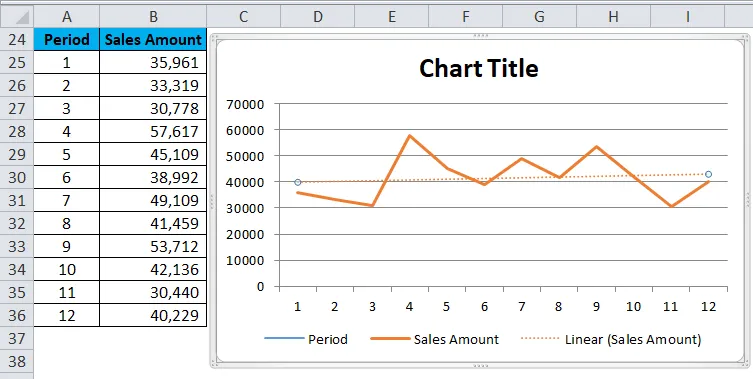
Nå fra trendlinjen, kan du forutsi flyt av virksomhetsvekst.
Ting å huske på trendlinjen i Excel
- For å vite hvilken som er den mest egnede trendlinjen for datasettet ditt er, sjekk for R-kvadratverdien.
- Når R-verdien er på eller i nærheten av 1, er den mest pålitelig.
- Når du oppretter en trendlinje for diagrammet ditt, beregner den automatisk R-kvadratverdien.
Anbefalte artikler
Dette har vært en guide til Trendline i Excel. Her diskuterer vi typene og hvordan lage en trendline i Excel sammen med excel-eksempler og nedlastbar excel-mal. Du kan også se på disse nyttige diagrammer i Excel -
- Interaktivt Excel-kolonnediagram
- Excel gruppert kolonnediagram
- Veiledning for å lage Excel stablet kolonnediagram
- Lag Excel-spredningskart